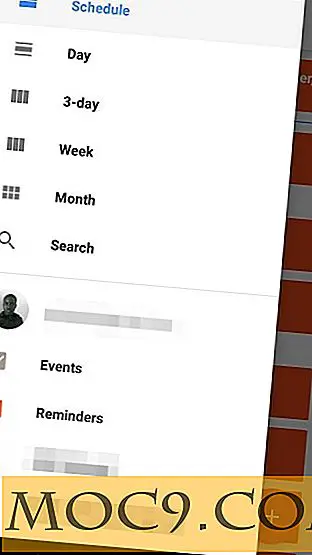Cách thực hiện ghi màn hình trong Ubuntu bằng SimpleScreenRecorder
Ghi lại màn hình cực kỳ hữu ích trong nhiều trường hợp. Ví dụ: trong khi tạo tài liệu đào tạo, thể hiện cách một tính năng hoạt động và thể hiện sức mạnh chơi game của bạn. Có rất nhiều công cụ screencasting có sẵn cho Windows và Mac OS, và trớ trêu thay cũng không có sự thiếu hụt của các ứng dụng như vậy trên Linux. Trong bài viết này, bạn sẽ tìm hiểu về chức năng của một công cụ như vậy - SimpleScreenRecorder .
Xin lưu ý rằng tất cả các hướng dẫn và ví dụ được sử dụng trong bài viết này được kiểm tra trên Ubuntu 14.04 LTS.
SimpleScreenRecorder
SimpleScreenRecorder được tạo ra bởi nhà phát triển Maarten Baert, người muốn có một lựa chọn tốt hơn cho các công cụ screencasting hiện có. Ông nói trên trang web chính thức của công cụ:
Mục tiêu ban đầu của tôi là tạo ra một chương trình rất dễ sử dụng, nhưng khi tôi viết nó, tôi bắt đầu thêm nhiều tính năng hơn và kết quả thực sự là một chương trình khá mạnh. Đó là 'đơn giản' theo nghĩa là nó dễ sử dụng hơn ffmpeg / avconv hoặc VLC, bởi vì nó có giao diện người dùng đơn giản.
Tải xuống và cài đặt
Để tải xuống SimpleScreenRecorder trên hộp Ubuntu của bạn, hãy chạy các lệnh sau trên thiết bị đầu cuối:
sudo add-apt-repository ppa: maarten-baert / simplescreenrecorder sudo apt-get cập nhật sudo apt-get cài đặt simplescreenrecorder
Nếu bạn muốn ghi lại các ứng dụng OpenGL 32 bit trên hệ thống 64 bit, hãy cài đặt simplescreenrecorder-lib:i386:
sudo apt-get install simplescreenrecorder-lib: i386 Thủ tục cài đặt cho bản phân phối Linux khác được trình bày chi tiết trên
Sử dụng
Khi bạn khởi chạy ứng dụng SimpleScreenRecorder, bạn sẽ nhận được màn hình sau:

Nhấn Continue và cài đặt cấu hình sẽ xuất hiện. Ở đây bạn có thể chọn các tùy chọn liên quan đến video, bao gồm ghi lại toàn màn hình, hình chữ nhật cố định, nếu bạn chỉ muốn công cụ theo dõi con trỏ.

Bạn cũng có tùy chọn cho công cụ biết có ghi lại con trỏ hay không. Ngoài ra còn có một số cài đặt âm thanh mà bạn có thể tinh chỉnh nếu bạn muốn. Nhấn Tiếp tục và bạn sẽ thấy nhiều cài đặt hơn:

Bộ cài đặt thứ hai này có liên quan đến tệp đầu ra (chứa bản ghi) và vùng chứa, cũng như codec video / âm thanh và tốc độ bit - như nhà phát triển cho biết trong màn hình khởi chạy, để cài đặt như mặc định trong trường hợp bạn phát hiện không biết ý của họ là gì. Bạn, tuy nhiên, được yêu cầu nhập tên và đường dẫn tệp đầu ra - trong trường hợp của tôi, tôi đã nhập /home/himanshu/Desktop/testrec.mkv .
Nhấn Continue và cuối cùng là tập hợp các cài đặt cuối cùng đến, với nút “Bắt đầu ghi” ngay trên đầu.

Ở đây bạn có thể tạo một phím nóng mà bạn có thể sử dụng để bắt đầu quá trình ghi cũng như xem trước tốc độ khung hình. Để bắt đầu quay, nhấn nút ghi ở trên cùng. Khi bạn hoàn tất, nhấn nút “Lưu bản ghi” và bạn sẽ được thông báo rằng bản ghi đã được lưu.

Bạn có thể truy cập bản ghi tại đường dẫn bạn đề cập trong cấu hình.
Phần kết luận
Tên SimpleScreenRecorder là một chút lừa dối cho rằng công cụ cung cấp rất nhiều tùy chọn và cài đặt, điều này rất tốt vì nó mang lại cho người dùng sự linh hoạt để ghi lại theo cách họ muốn. Trong khi việc sử dụng cơ bản là rất dễ dàng, có một chút của một đường cong học tập nếu bạn muốn sử dụng công cụ để tiềm năng đầy đủ của nó. Truy cập trang web chính thức của họ để tìm hiểu thêm về nó.